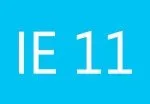
Iată doar câteva site-uri care sunt încă afișate incorect: imaginile sunt întinse, apoi textul este împrăștiat haotic pe tot câmpul, apoi meniul de control este mutat din punctul obișnuit A în punctul B. În principiu, calea de ieșire din aceasta situația este simplă - este suficient să reconfigurați modul în compatibilitatea cu Internet Explorer 11, astfel încât problema să se rezolve de la sine. Dar ce opțiuni de personalizare pot fi oferite în același timp?
- Cum se configurează browserul?
- Cum se conectează parametrii?
- Cum se stinge?
Cum se configurează browserul?
În principiu, nu există atât de multe modalități de a configura modul de compatibilitate în al 11-lea Internet Explorer: activarea și dezactivarea parametrului corespunzător pentru site. O altă întrebare este când și cum se aplică fiecare dintre aceste opțiuni pentru Windows?
Totul pare să fie clar cu prima parte a acestuia - îl activăm/dezactivăm în cazul în care elementele site-ului nu sunt afișate deloc sau au fost încărcate incorect. În consecință, dacă modul de compatibilitate pentru site a fost conectat, acesta trebuie dezactivat, astfel încât problema să dispară și invers. În ceea ce privește a doua parte a întrebării, totul este puțin mai complicat aici.
Cum se conectează parametrii?
Pe baza experienței de utilizare a versiunilor anterioare ale browserului standard Windows,este ușor de ghicit că poți activa modul de compatibilitate cu Internet Explorer 11 ajustând opțiunile de vizualizare din secțiunea „Service”. Singura captură este că nu este atât de ușor să-l găsești prima dată, deoarece în versiunea a 11-a, fișierul de meniu standard este ascuns și, pentru a „resuscita”, va trebui să folosești una dintre metodele disponibile și anume :
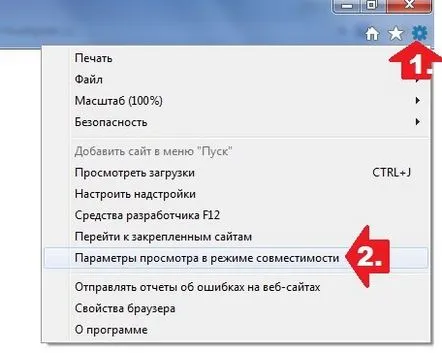
Oricum, după ce apare fereastra „Opțiuni de vizualizare”, pentru a activa modul de compatibilitate într-un browser standard Windows, verificăm mai întâi cele două opțiuni - „Afișează site-uri...” și „Utilizați liste de compatibilitate...”, apoi specificăm adresa a portalului web cu care descărcați probleme și apăsați butonul „Adăugați”:
Care este concluzia? Mai puțin de 2 minute - iar modul de compatibilitate din a 11-a versiune a IE este activat!
Cum se stinge?
În acest caz, dacă site-ul nu mai funcționează normal din cauza modului de compatibilitate inclus în IE 11, va trebui să recurgeți la una dintre modalitățile de a anula acest parametru. În primul rând, vă puteți înarma cu metoda inversă, adică atât porniți-l, cât și opriți-l. În acest caz, pentru a configura modul combinat, deschideți meniul „Service”,selectați elementul „Opțiuni de vizualizare...” din acesta, apoi găsiți-l pe cel din lista de site-uri adăugate la excludere, cu care apar probleme la vizualizare, faceți clic pe el cu mouse-ul și apăsați butonul „Ștergere”:
Dacă site-ul problematic nu se află în listă, este foarte probabil să fie inclus în listele standard Windows. În acest caz, pentru a rezolva problema cu încărcarea acesteia, va trebui să eliminați bifa de la elementul „Utilizați liste...” din fereastra „Opțiuni de vizualizare...”.
În plus, ștergerea istoricului browserului pentru Windows, adică ștergerea istoricului site-urilor vizualizate în acesta, va ajuta la rezolvarea problemei cu dezactivarea opțiunii. Pentru a face acest lucru, când Internet Explorer versiunea 11 este deschisă, apăsați Alt, apoi faceți clic pe fila „Service” din meniu și selectați sarcina corespunzătoare din lista propusă. Apoi, puneți o bifă vizavi de elementul „Jurnal” și faceți clic pe butonul „Șterge”:
Iată toate dificultățile! Te vei descurca?
